
如果您的 Finlux 電視遙控器突然停止運作,並不代表您無法開啟電視。本文提供了四種無需遙控器即可開啟 Finlux TV 的不同程式。
使用電視電源按鈕開啟 Finlux TV
大多數 Finlux 電視都有一個實體電源按鈕,可以在電視下方或後側面板上看到。透過此按鈕,您只需單擊即可開啟 Finlux 電視。如果您在定位電源按鈕的位置時遇到問題,請參閱 Finlux TV 隨附的使用手冊。在電視面板上找到電源按鈕後,按下它即可開啟 Finlux 電視。
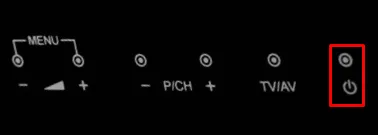
使用紅外線遠端應用程式開啟 Finlux 電視
如果您擁有配備紅外線發射器的 Android 智慧型手機,您可以用它來開啟 Finlux 電視。如果您想知道這怎麼可能,我們隨時為您提供協助。在您的智慧型手機上安裝紅外線遙控應用程式。安裝應用程式後,請執行它並選擇您選擇的電視控制器來取得遠端介面。
現在,將您的智慧型手機對準 Finlux TV。按電源鍵,電視將開啟。如果您對為電視選擇正確的紅外線遙控應用程式感到困惑,請參閱下表。
| 紅外線遠端應用程式 | 應用程式下載鏈接 |
|---|---|
| Finlux 智慧型電視遙控器(由 Mobile-Care 提供) | Play 商店 |
| Finlux TV 遙控器(Technoskip 出品) | Play 商店 |
| Finlux 智慧電視遙控器(由 muskloftsoft 提供) | Play 商店 |
使用語音指令開啟 Finlux 電視
選擇可以使用語音指令控制的 Finlux 智慧電視。為此,請確保您已在 Finlux TV 上設定語音控制輔助功能。如果是這樣,請透過Play Store或 Apple App Store取得 Google TV 應用程序,並將其與 Finlux TV 配對。打開應用程式並點擊麥克風圖示。然後,說出以下命令。

- Google Assistant – 嘿 Google,開啟 Finlux TV。
- Amazon Alexa – Alexa,開啟 Finlux TV。
說出命令後,您的 Finlux 電視將打開並在螢幕上載入徽標。
使用 HDMI-CEC 開啟 Finlux 電視
如果將外部裝置連接到 Finlux TV,則可以設定 HDMI CEC 以在無需控制器的情況下開啟電視。為此,請在 Finlux 電視(包括您已連線的裝置)上啟用HDMI CEC 。配置完成後,您的 Finlux TV 將與 HDMI 連接裝置的電源狀態相符。之後,關閉或開啟外部裝置也會關閉或開啟 Finlux TV。




發佈留言